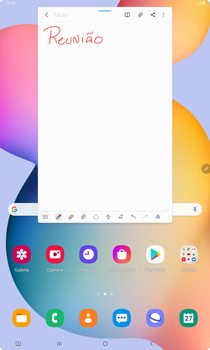Galaxy Tab S6 Lite
Como escrever com a S Pen
154 votos
Veja como usar a S Pen para escrever notas no seu aparelho.
-
Passo 1
Clique no símbolo da S Pen.

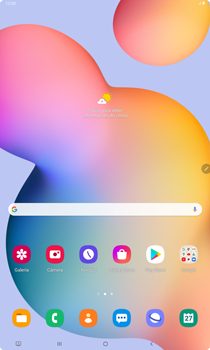
-
Passo 2
Clique em Criar nota.

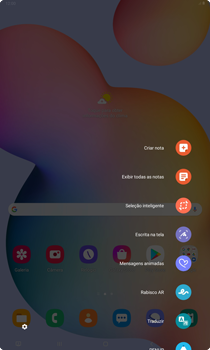
-
Passo 3
Usando a S Pen, escreva o que desejar.

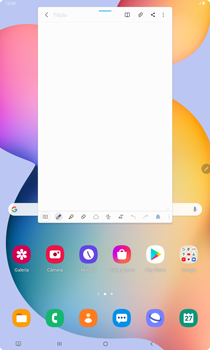
-
Passo 4
Para salvar a nota, clique no símbolo de voltar.
ㅤ
Para acessar a nota salva, acesse Samsung Notas no menu.

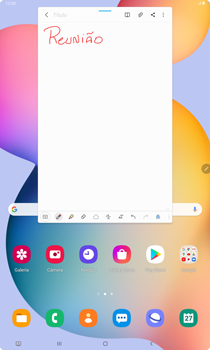
-
Passo 5
Volte para a tela inicial do aparelho.